Bu kılavuz, uyumlulaştırma kullanarak LINE Ads Network'ten reklam yüklemek ve göstermek için Google Mobile Ads SDK'sının nasıl kullanılacağını şelale entegrasyonlarını kapsayarak açıklar. Bu açıklamalar, LINE Ads Network'ün bir reklam biriminin uyumlulaştırma yapılandırmasına nasıl ekleneceğini ve LINE Ads Network SDK'sının ve bağdaştırıcısının bir iOS uygulamasına nasıl entegre edileceğini kapsar.
LINE Ads Network'ün kontrol paneli arayüzünde etiketler, düğmeler ve açıklamalar için Japonca metin kullanılır. Bu kılavuzdaki ekran görüntüleri çevrilmemiştir. Ancak bu kılavuzdaki açıklamalarda ve talimatlarda etiketler ve düğmeler, İngilizce dilindeki karşılıklarıyla birlikte parantez içinde çevrilmiştir.
Desteklenen entegrasyonlar ve reklam biçimleri
LINE Ads Network için uyumlulaştırma adaptörünün özellikleri şöyledir:
| Entegrasyon | |
|---|---|
| Teklifli sistem | |
| Şelale | |
| Formatlar | |
| Banner | |
| Geçiş reklamı | |
| Ödüllü | |
| Yerel biçim | 1 |
1 Yerel reklamlar (teklif verme için) kapalı beta sürümündedir. Erişimi talep etmek için hesap yöneticinizle iletişime geçin.
Şartlar
iOS 12.0 veya üzeri sürüm dağıtım hedefi
[Teklif verme için]: Teklif vermeye desteklenen tüm reklam biçimlerini entegre etmek için LINE Ads Network bağdaştırıcısı 2.8.20240827.0 veya daha yeni bir sürümü kullanın (en son sürüm önerilir).
En son Google Mobile Ads SDK'sı
Uyumlulaştırma Başlangıç Kılavuzu'nu tamamlayın.
1. adım: LINE Ads Network kullanıcı arayüzünde yapılandırmaları ayarlayın
LINE Ads Network hesabınıza kaydolun ve giriş yapın.
Yeni uygulama ekleme
広告枠管理 (Ad Slot Management) > メディア (Media)'yı tıklayın. Ardından 新規作成 (Yeni Oluştur)'u tıklayın.
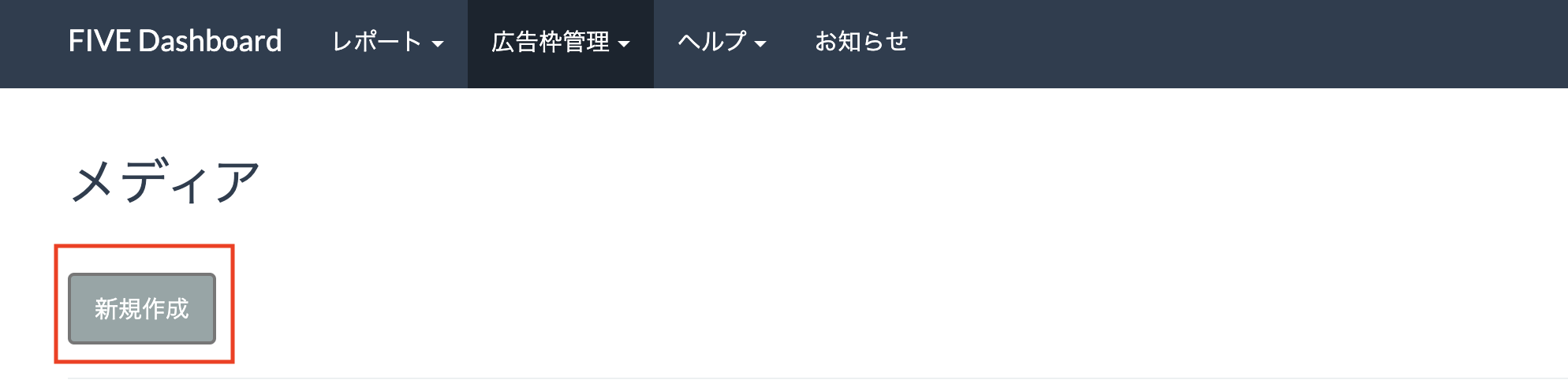
Formu doldurun ve 登録 (Kaydol)'u tıklayın.
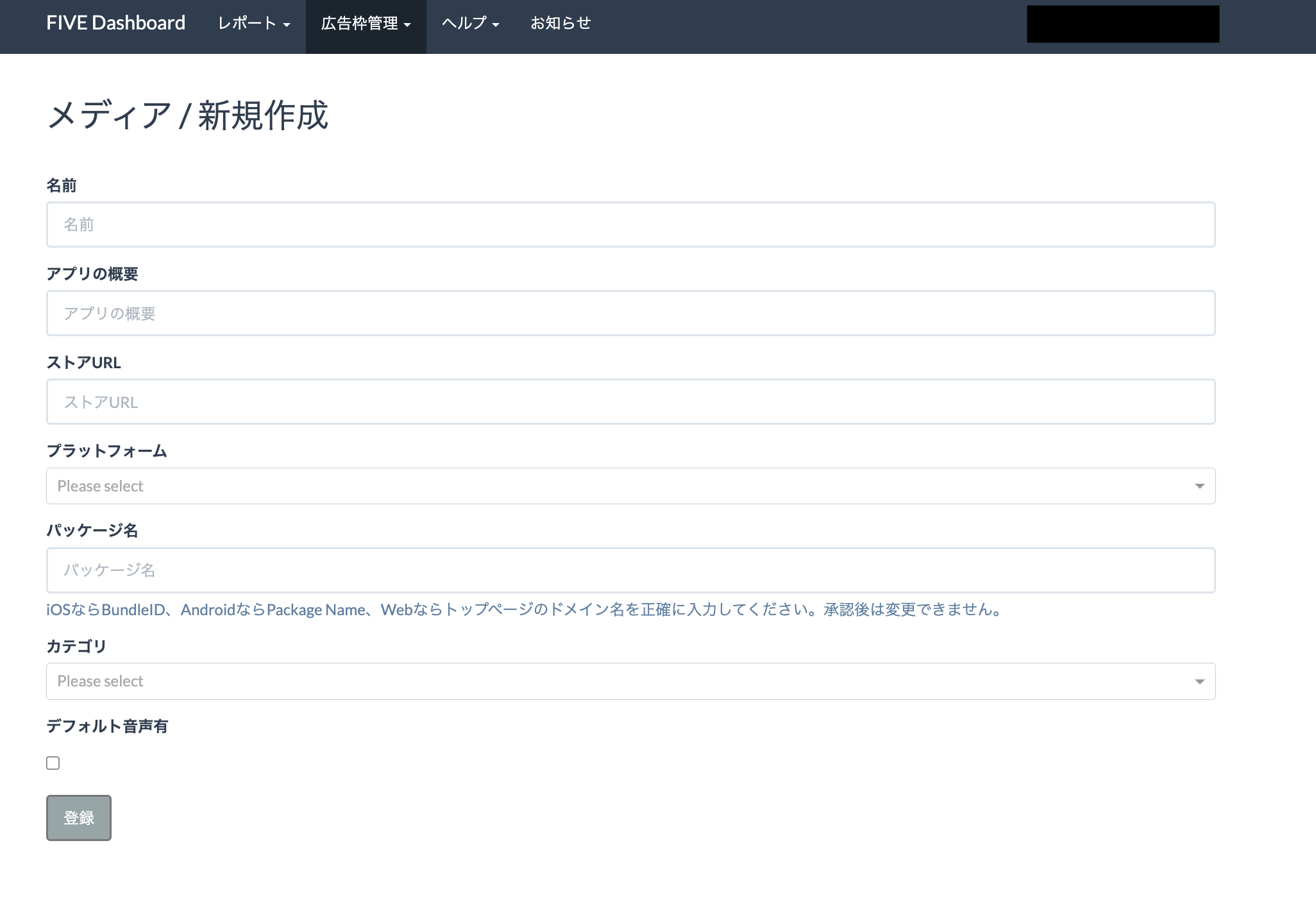
Uygulama kimliğini not edin.
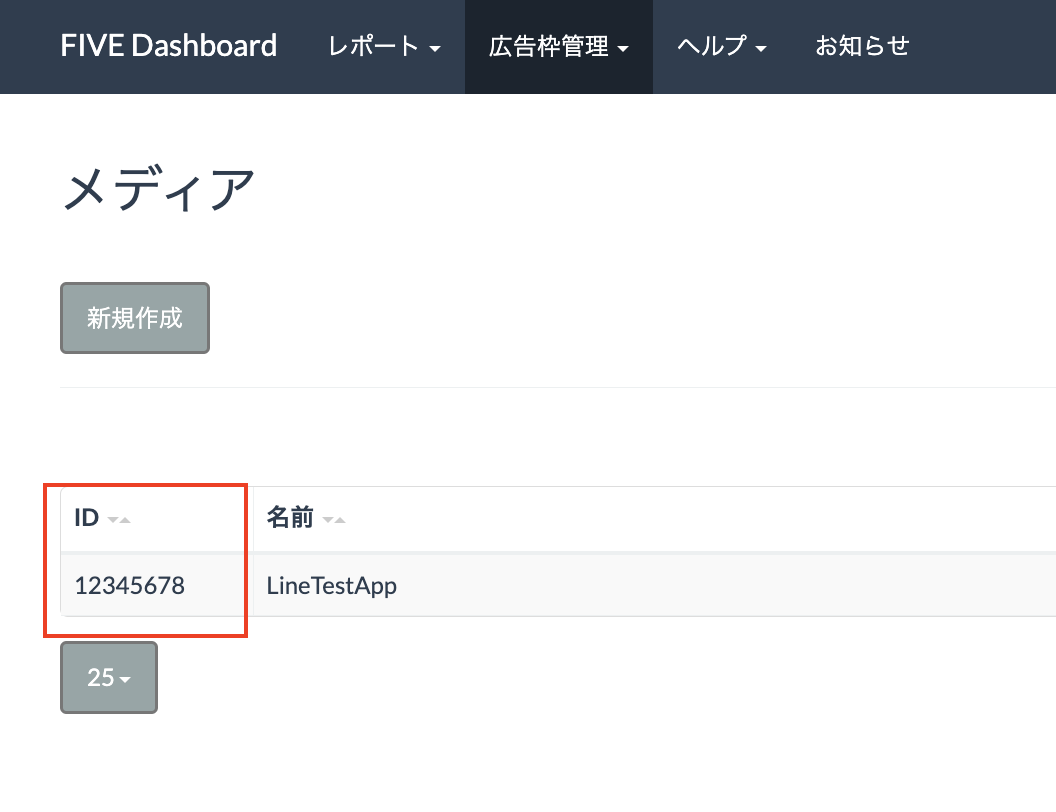
Reklam yerleşimi oluşturma
Reklam yerleşimi eklemek istediğiniz uygulamanın kimliğini tıklayın. Ardından 詳細 (Ayrıntı)'yı seçin.
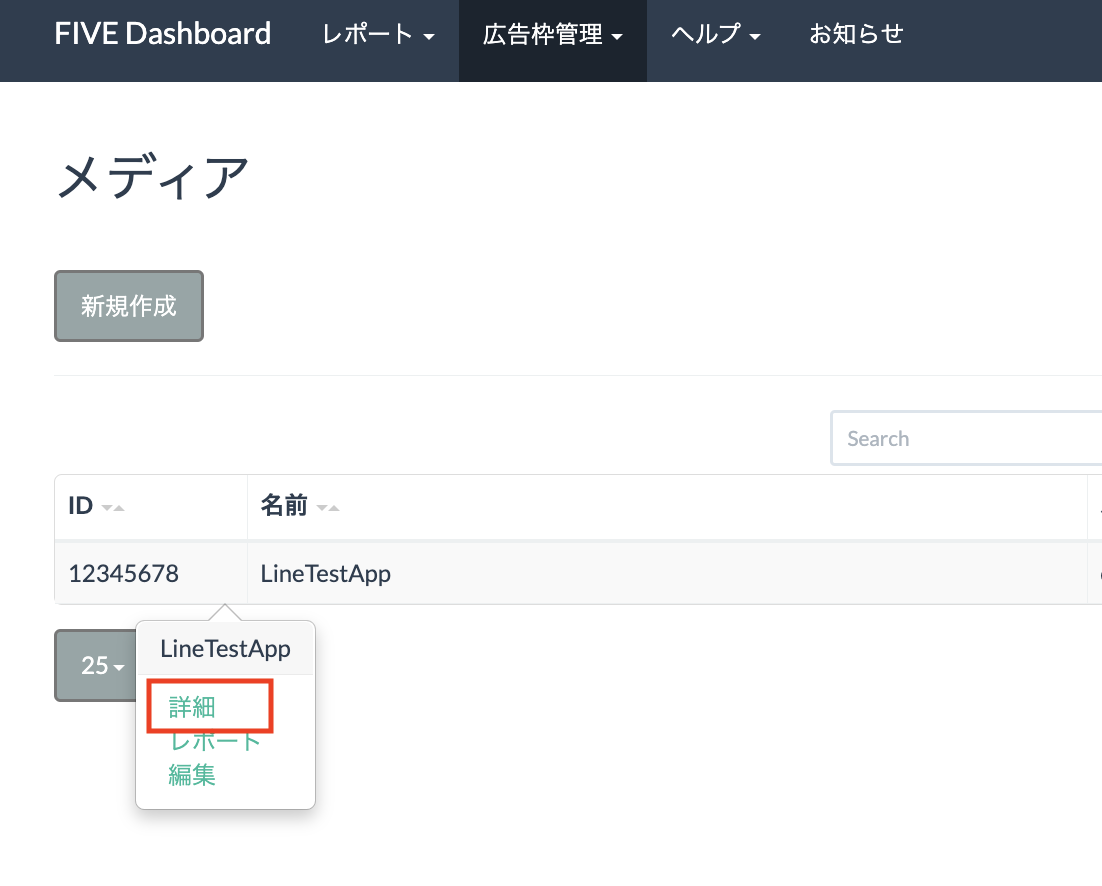
スロット 追加 (Add Slot) seçeneğini tıklayın.
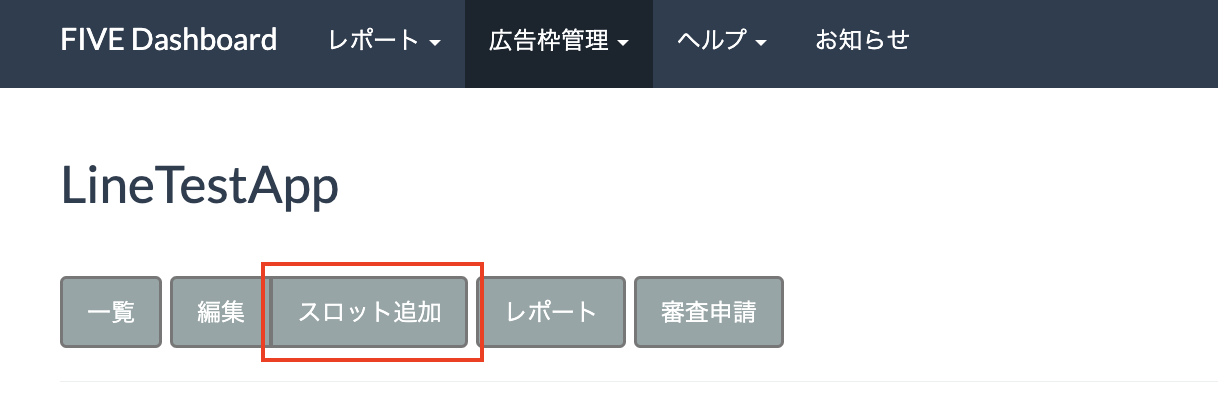
Slotla ilgili ayrıntılar için formu doldurun. Teklif Türü için bu alanı şelale uyumlulaştırması için yapılandırmak üzere Standart'ı veya bu alanı teklifli sistem için yapılandırmak üzere Google SDK Teklif Sistemi'ni seçin. Form doldurulduktan sonra 登録 (Register) seçeneğini tıklayın.
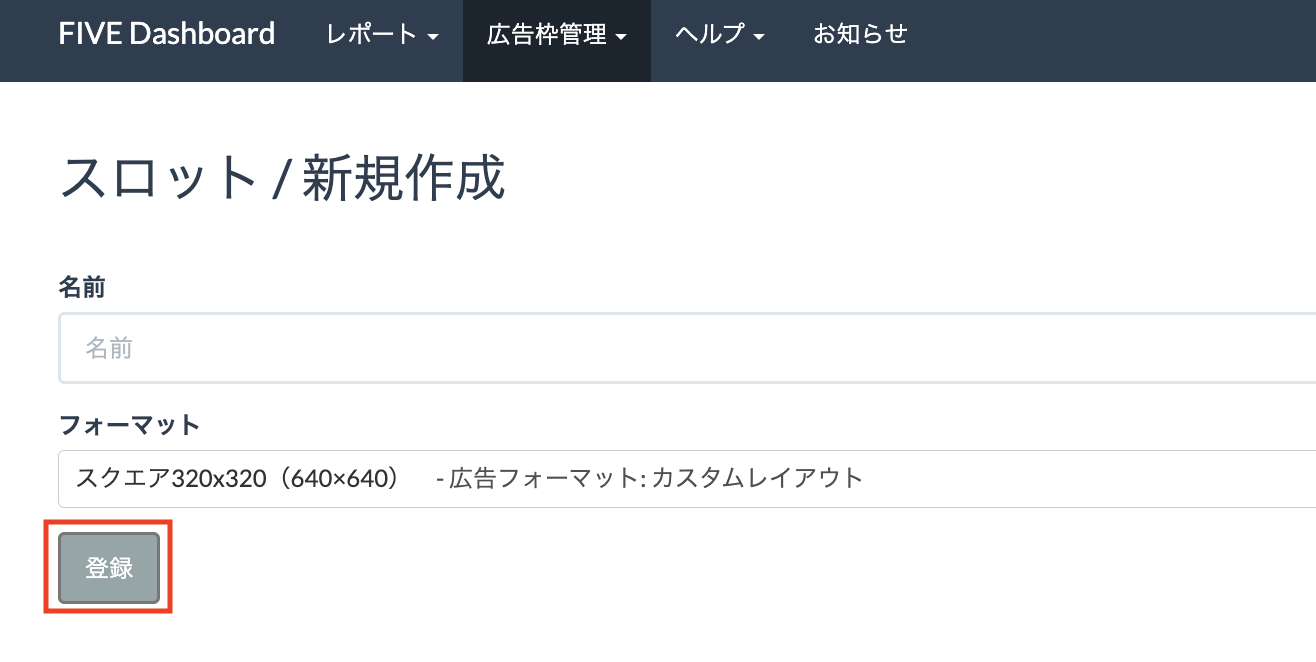
Yuva kimliğini not edin.

app-ads.txt dosyanızı güncelleme
Uygulamalar İçin Yetkili Satıcılar app-ads.txt, uygulama reklamı envanterinizin yalnızca yetkili olarak tanımladığınız kanallar üzerinden satılmasını sağlamaya yardımcı olan bir IAB Tech Lab girişimidir. Reklam gelirinde önemli ölçüde kayıp yaşanmasını önlemek için bir app-ads.txt dosyası uygulamanız gerekir.
Henüz yapmadıysanız
Ad Manager için bir app-ads.txt dosyası oluşturun.
LINE Ads Network için app-ads.txt uygulamak üzere app-ads.txt hakkında başlıklı makaleyi inceleyin.
2. adım: Ad Manager kullanıcı arayüzünde LINE Ads Network talebini ayarlayın
Ad Manager hesabınızda oturum açın.
Şirketlere LINE Ads Network'ü ekleme
Teklif verme
Bu adım, teklif entegrasyonları için gerekli değildir.
Şelale
Yönetici > Şirketler'e gidin ve Tüm şirketler sekmesinde Yeni şirket düğmesini tıklayın. Reklam ağı'nı seçin.
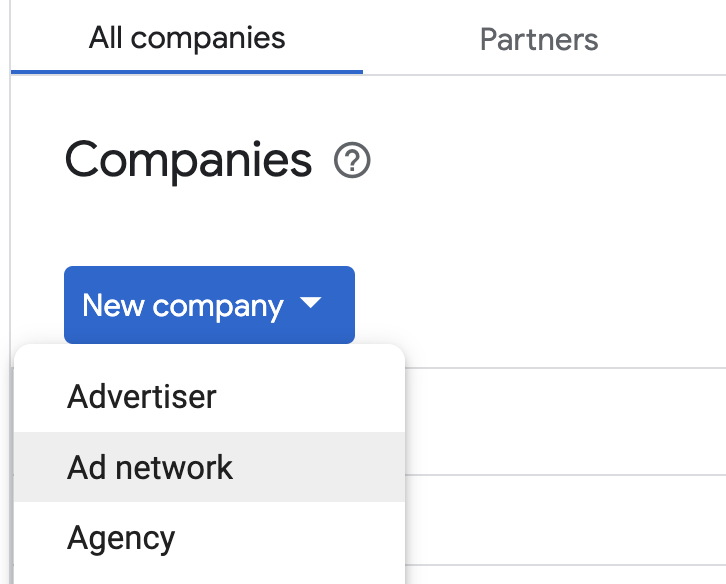
Reklam ağı olarak LINE Ads Network'ü seçin, benzersiz bir Ad girin ve Uyumlulaştırma'yı etkinleştirin. Otomatik veri toplama'yı etkinleştirin ve önceki bölümde aldığınız Giriş adı ile Şifre'yi girin.
Kullanıcı adı veya şifre girmeniz gerekmez. İşlemi tamamladığınızda Kaydet'i tıklayın.

Güvenli sinyal paylaşımını etkinleştirme
Teklif verme
Yönetici > Genel ayarlar'a gidin. Ad Exchange hesap ayarları sekmesine gidip Güvenli sinyal paylaşımı'nı inceleyin ve etkinleştirin. Kaydet'i tıklayın.
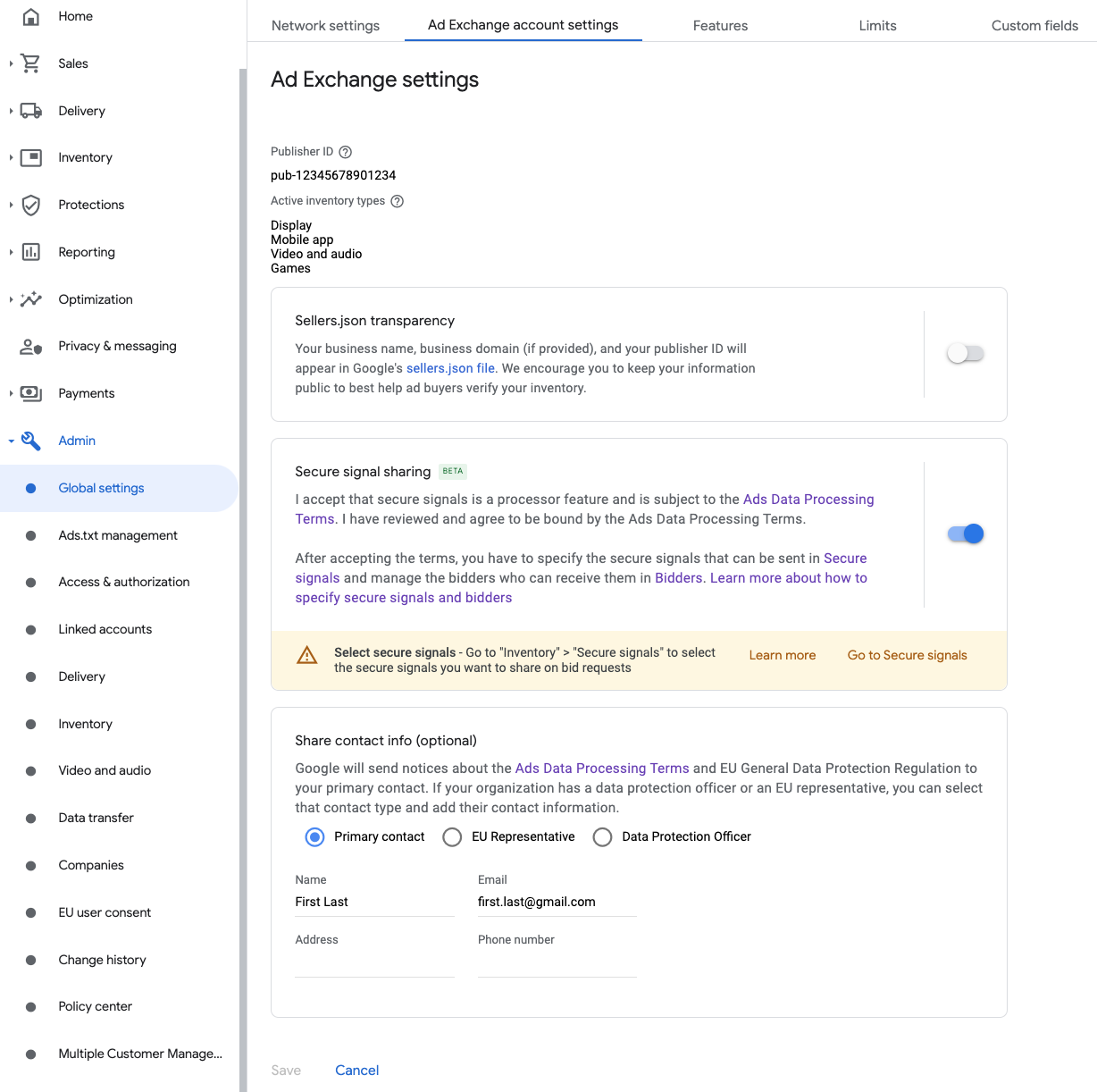
Şelale
Bu adım, şelale entegrasyonları için gerekli değildir.
Teklif isteklerinde güvenli sinyal paylaşma
Teklif verme
Envanter > Güvenli Sinyaller'e gidin. Güvenli sinyaller bölümünde LINE'ı arayın ve Uygulama entegrasyonunu etkinleştir'i açın.
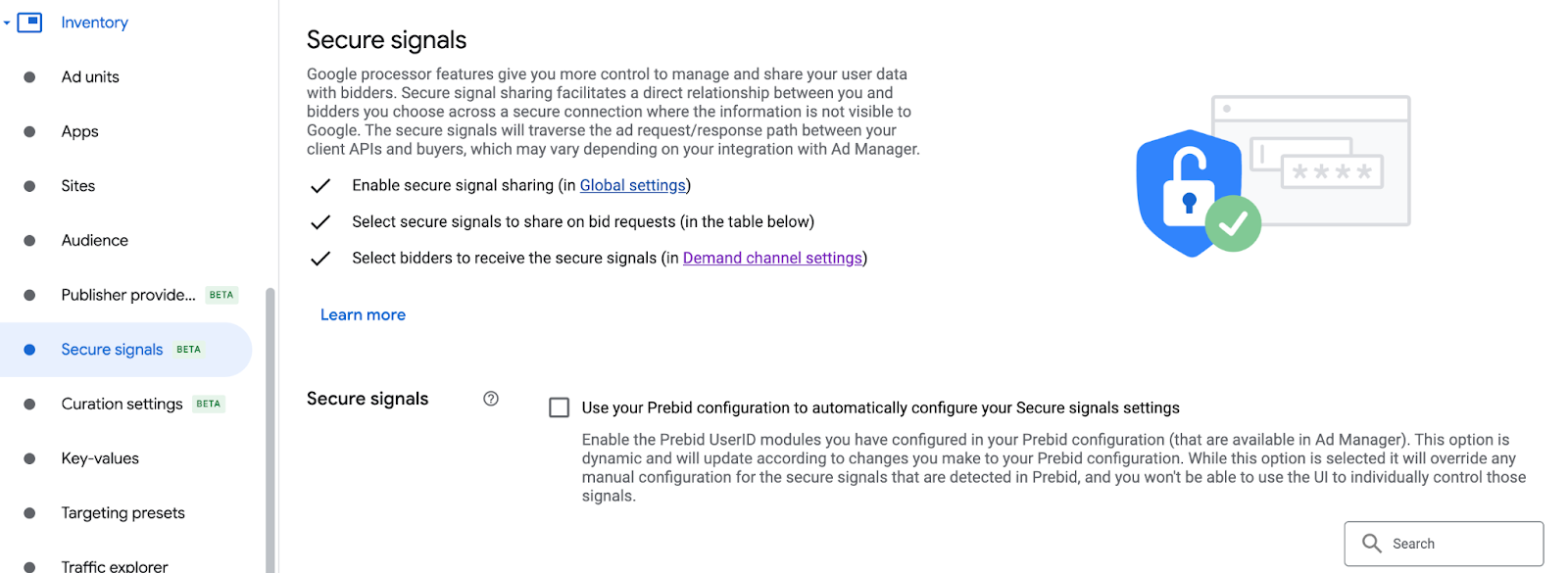
Kaydet'i tıklayın.
Şelale
Bu adım, şelale entegrasyonları için gerekli değildir.
SDK teklifli sisteminde güvenli sinyal paylaşımına izin verme
Teklif verme
Yayınlama > Talep kanalı ayarları'na gidin. Varsayılan ayarlar sekmesinde, SDK Bidding için Güvenli sinyal paylaşımına izin ver'i etkinleştirin.
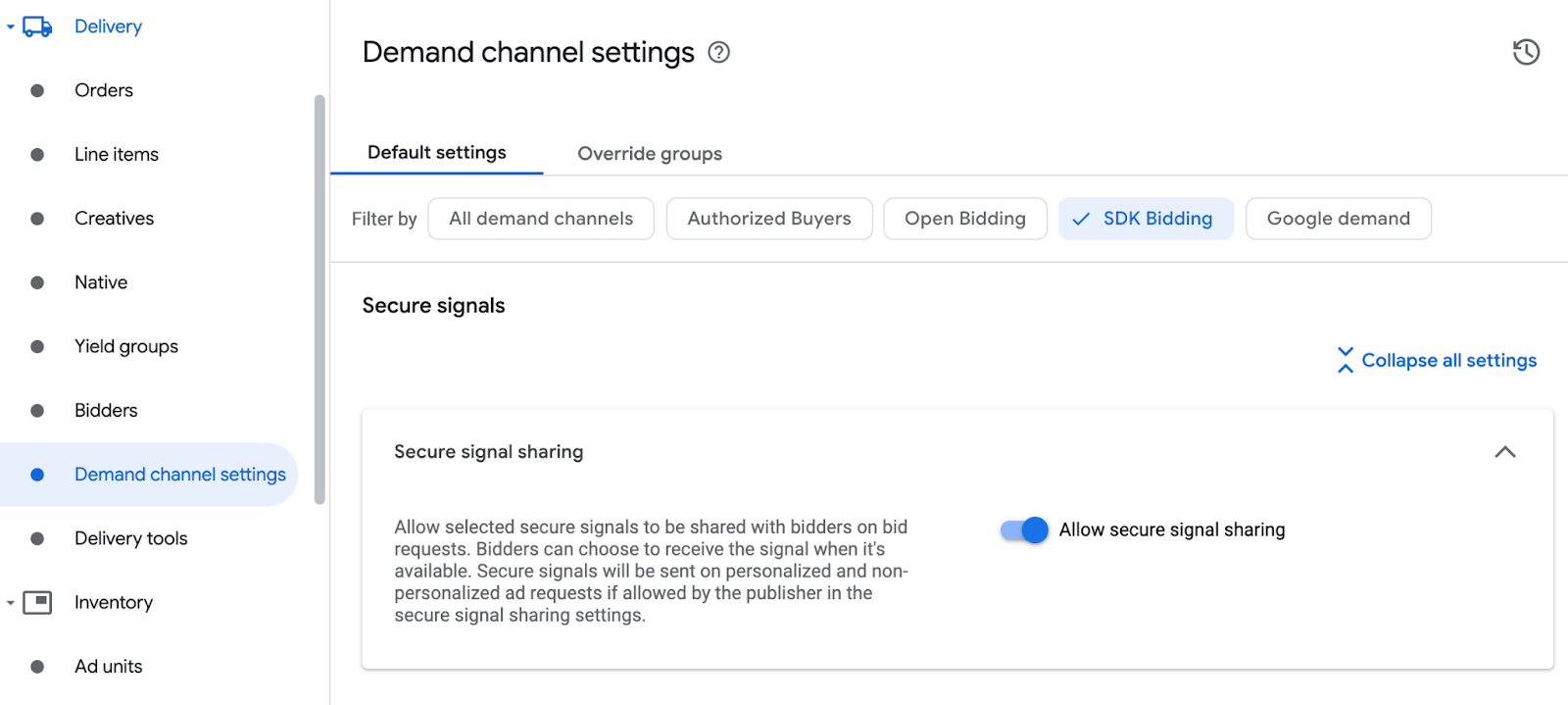
Kaydet'i tıklayın.
Şelale
Bu adım, şelale entegrasyonları için gerekli değildir.
LINE Ads Network teklifini yapılandırma
Teklif verme
Yayınlama > Teklif Verenler'e gidin ve SDK Teklif Sistemi'ne Git'i tıklayın.
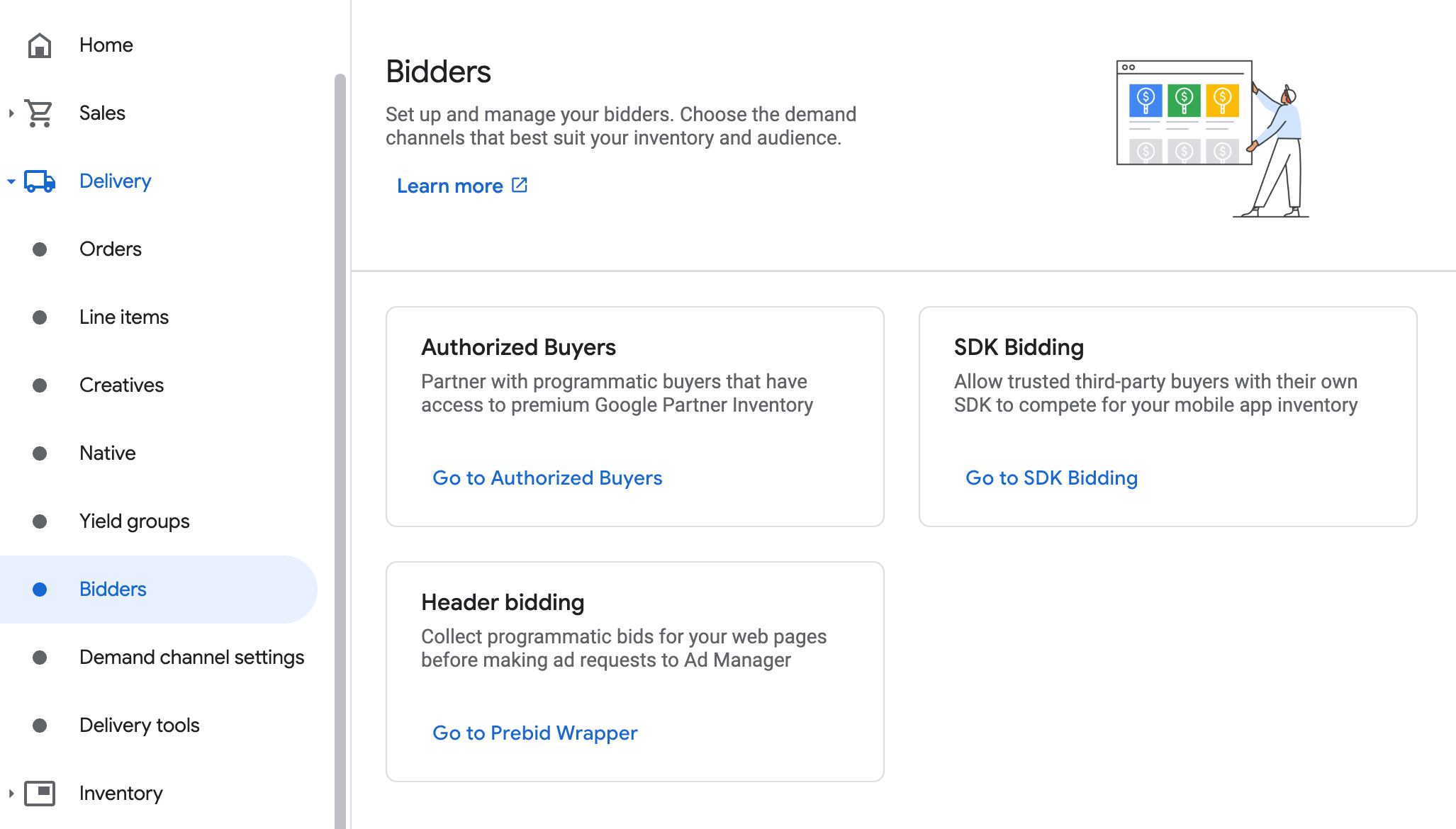
Yeni teklif veren'i tıklayın.
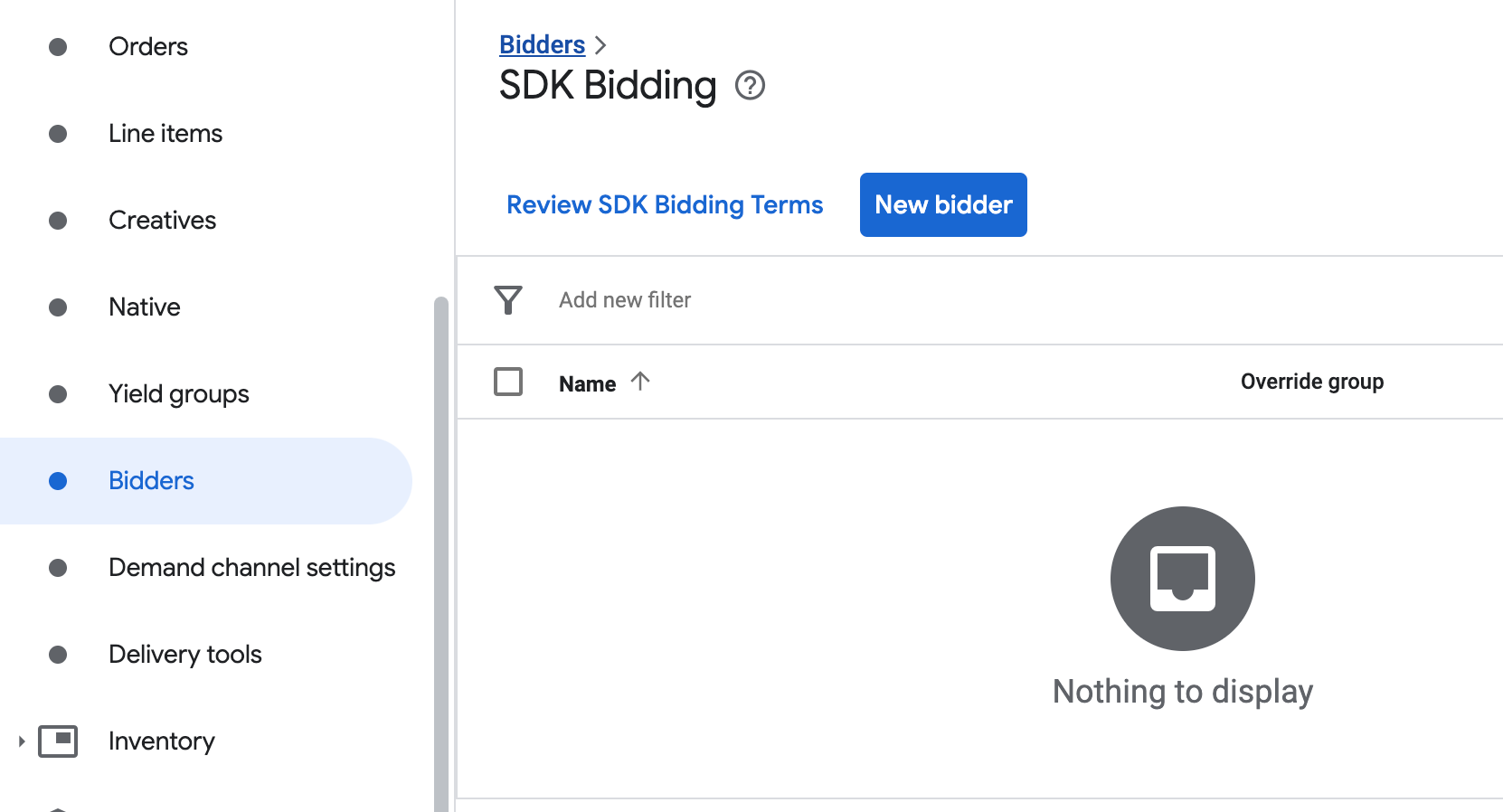
Teklif veren olarak LINE Ads Network'ü seçin.
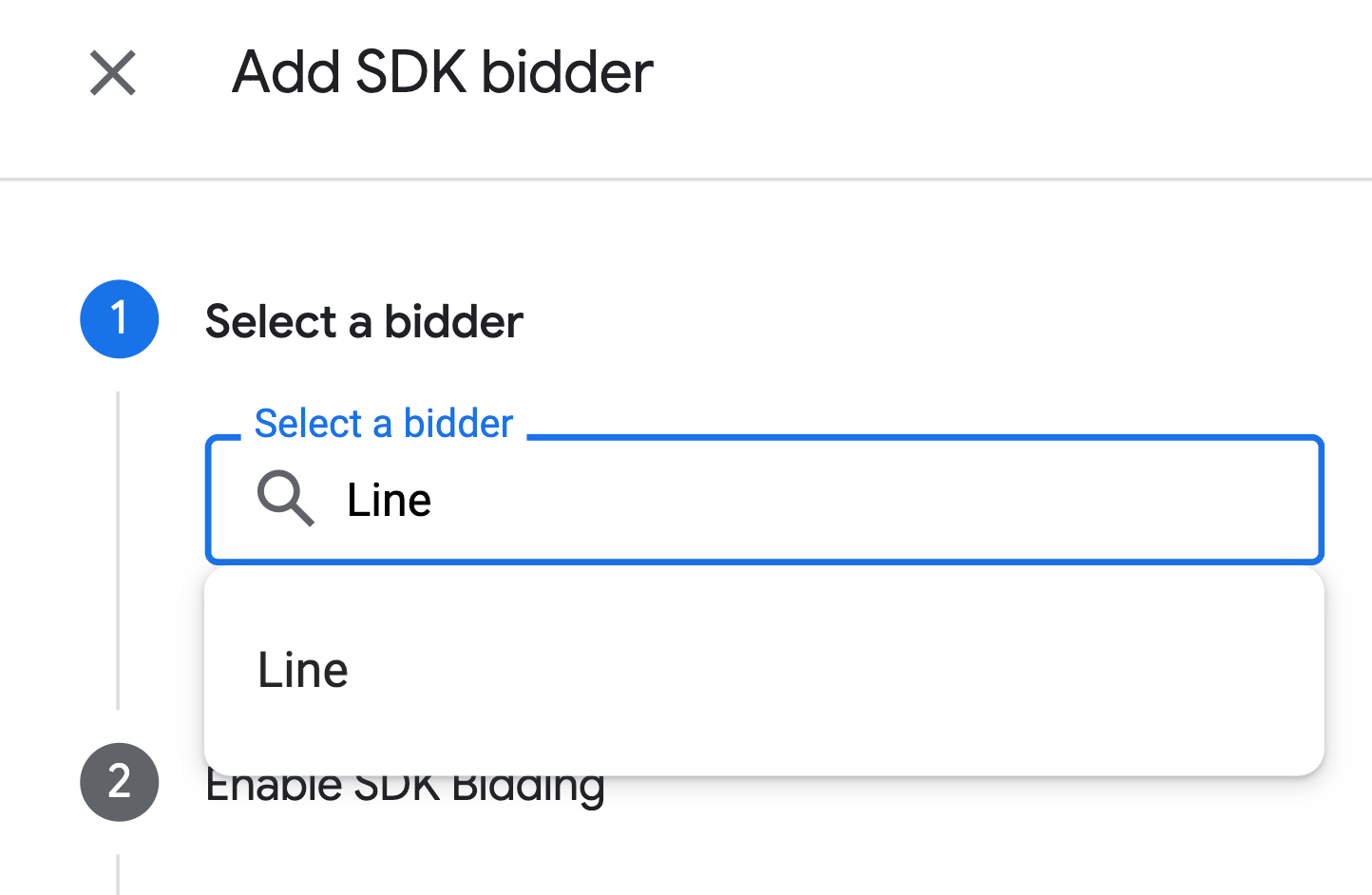
Bu teklif veren için SDK teklif verme özelliğini etkinleştirmek üzere Devam'ı tıklayın.
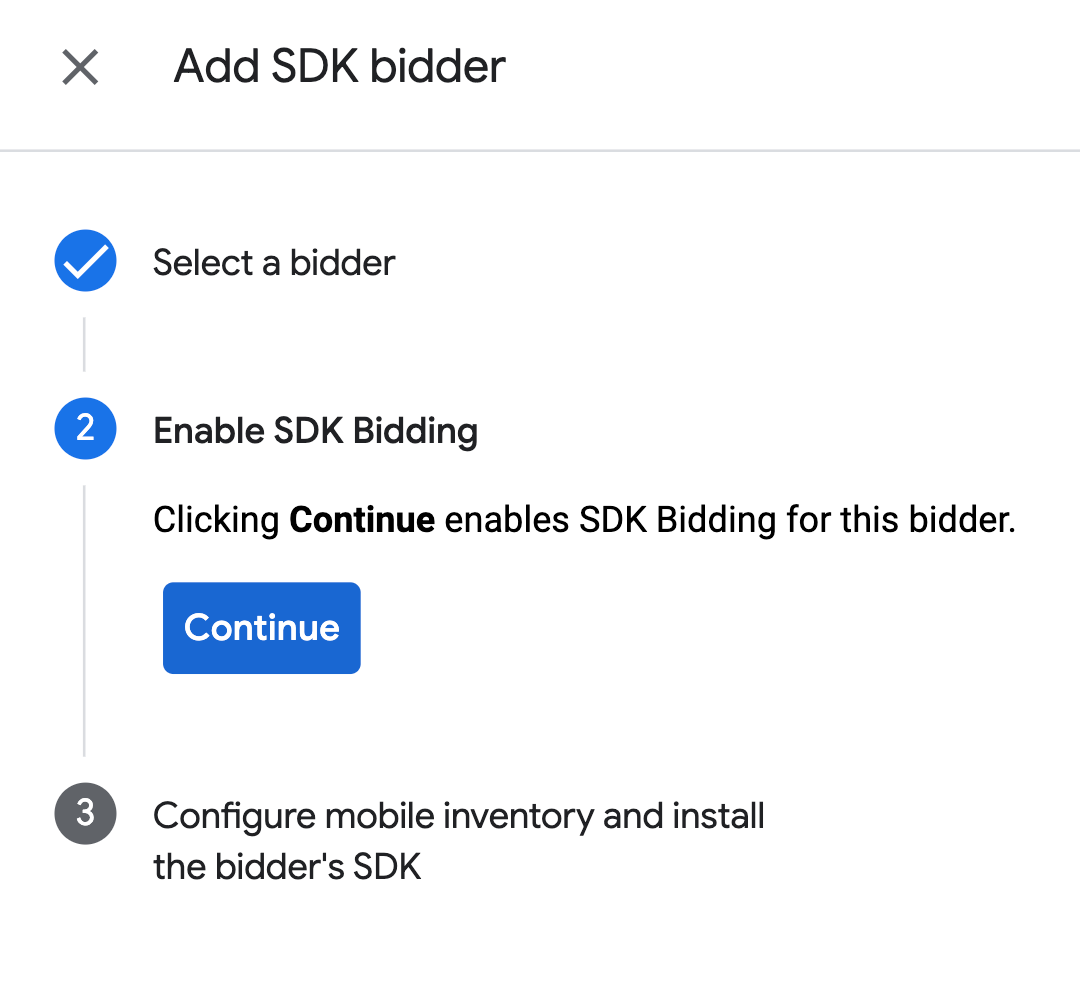
Bitti'yi tıklayın.
Şelale
Bu adım, şelale entegrasyonları için gerekli değildir.
Reklam birimi eşlemesini yapılandırma
Teklif verme
Yayınlama > Teklif Verenler'e gidin ve SDK Teklif Sistemi'ne Git'i tıklayın.
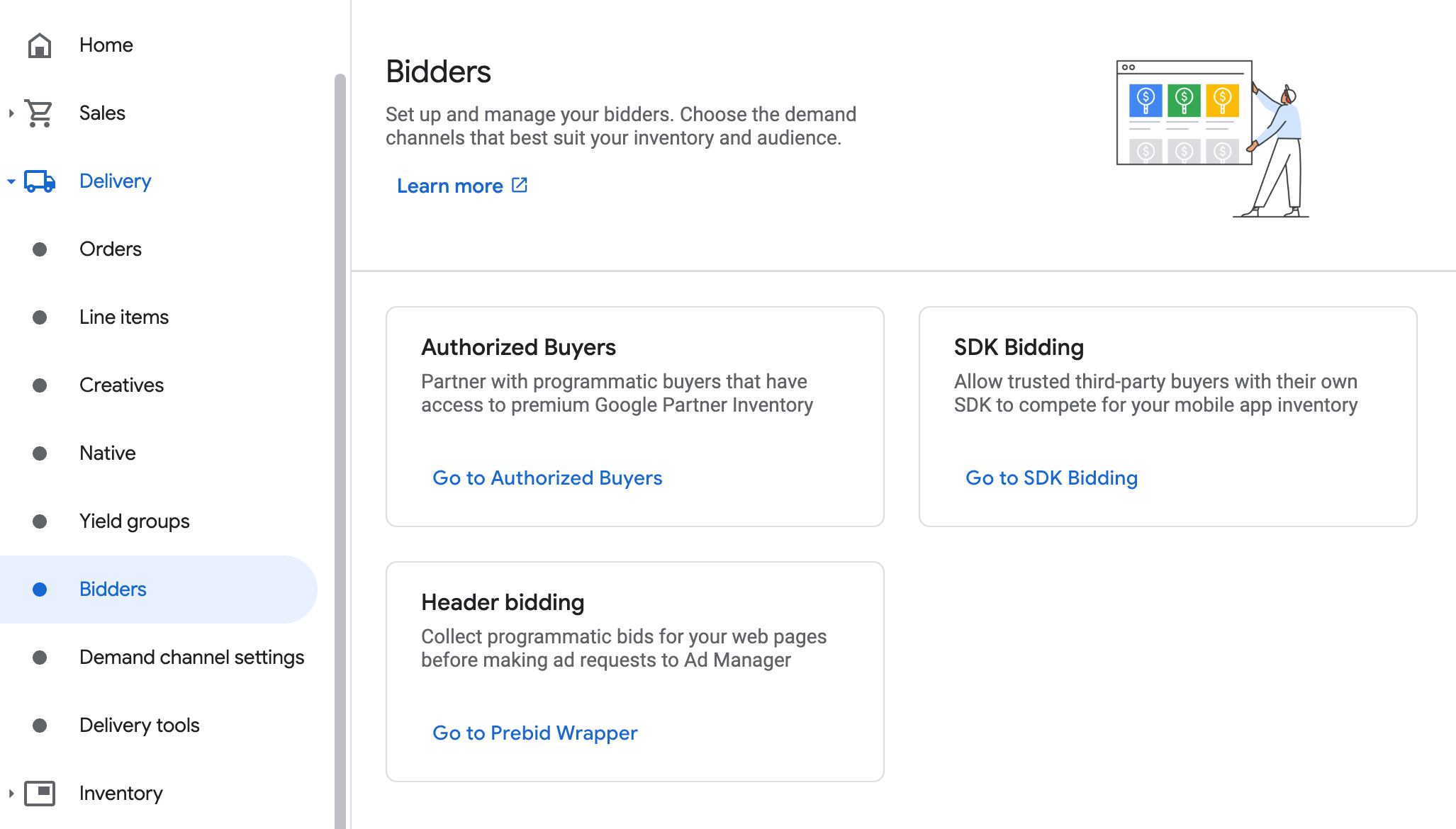
LINE Ads Network için şirketi seçin.
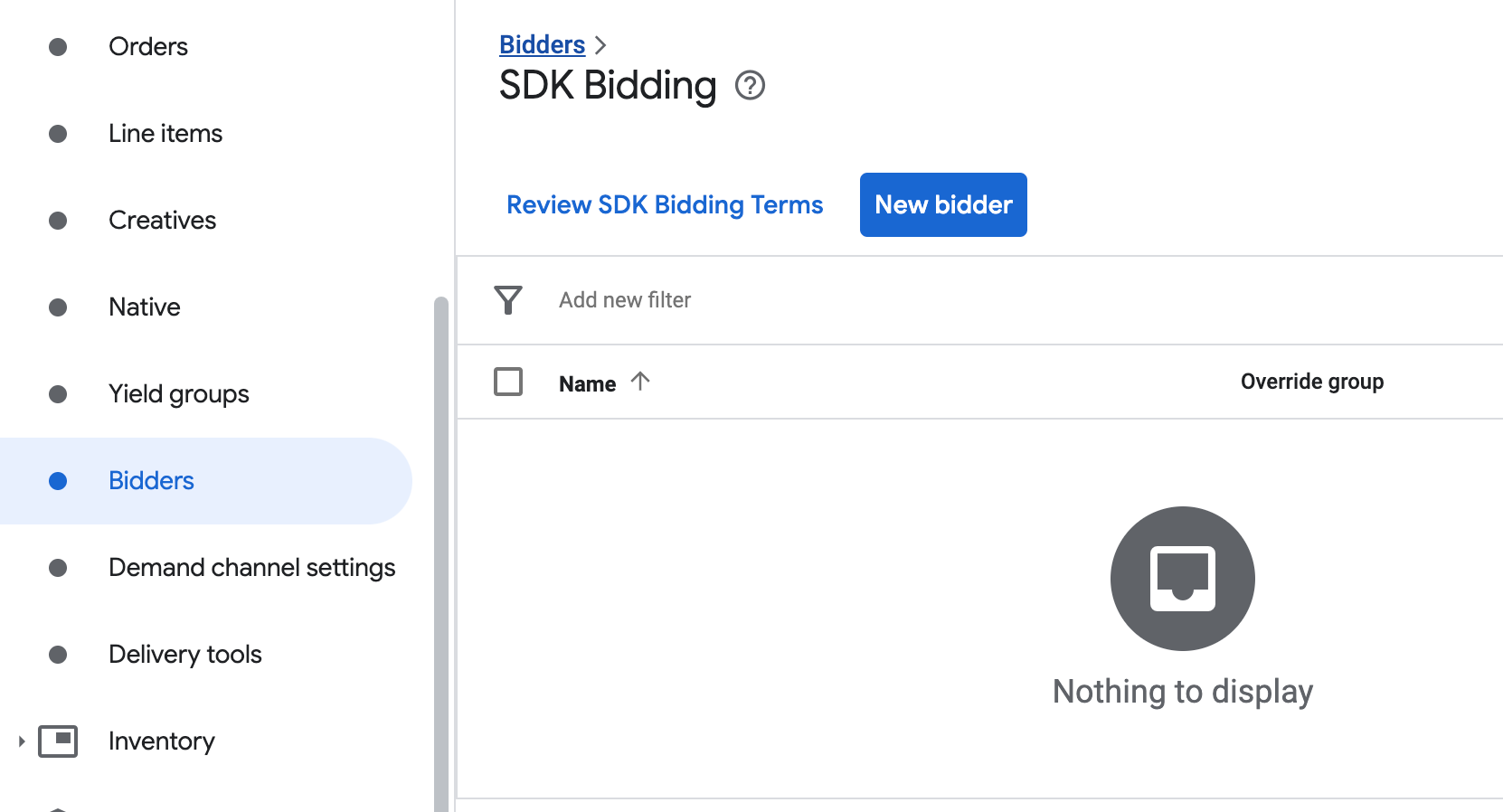
Reklam birimi eşleme sekmesine gidin ve Yeni reklam birimi eşleme'yi tıklayın.
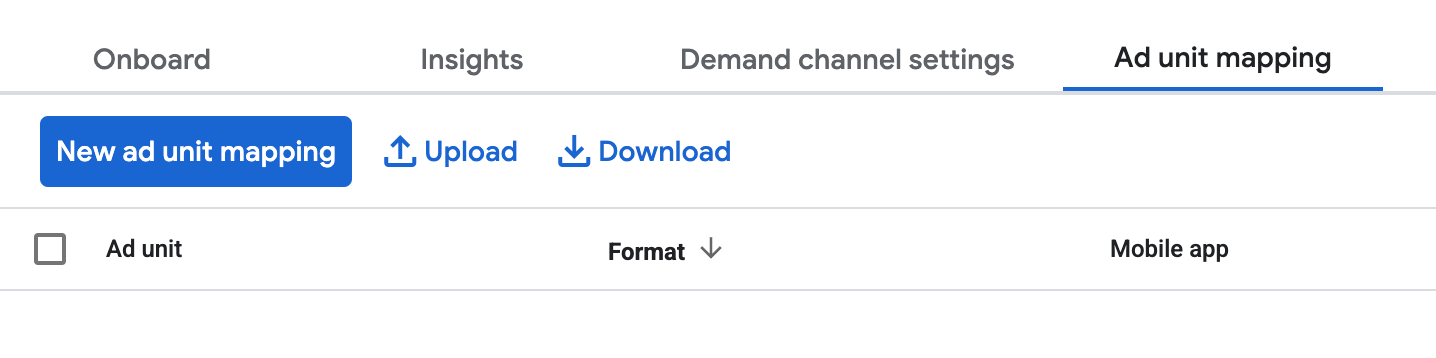
Belirli reklam birimi'ni seçin. Bir reklam birimi ve biçimi, Envanter türü olarak Mobil uygulama'yı ve Mobil uygulamanızı seçin. Ardından, önceki bölümde alınan Uygulama Kimliği ve Yuva Kimliği'ni girin. Son olarak Kaydet'i tıklayın.

Şelale
Yayınlama > Getiri grupları'na gidin ve Yeni getiri grubu düğmesini tıklayın. Mobil uygulamanızı seçin.
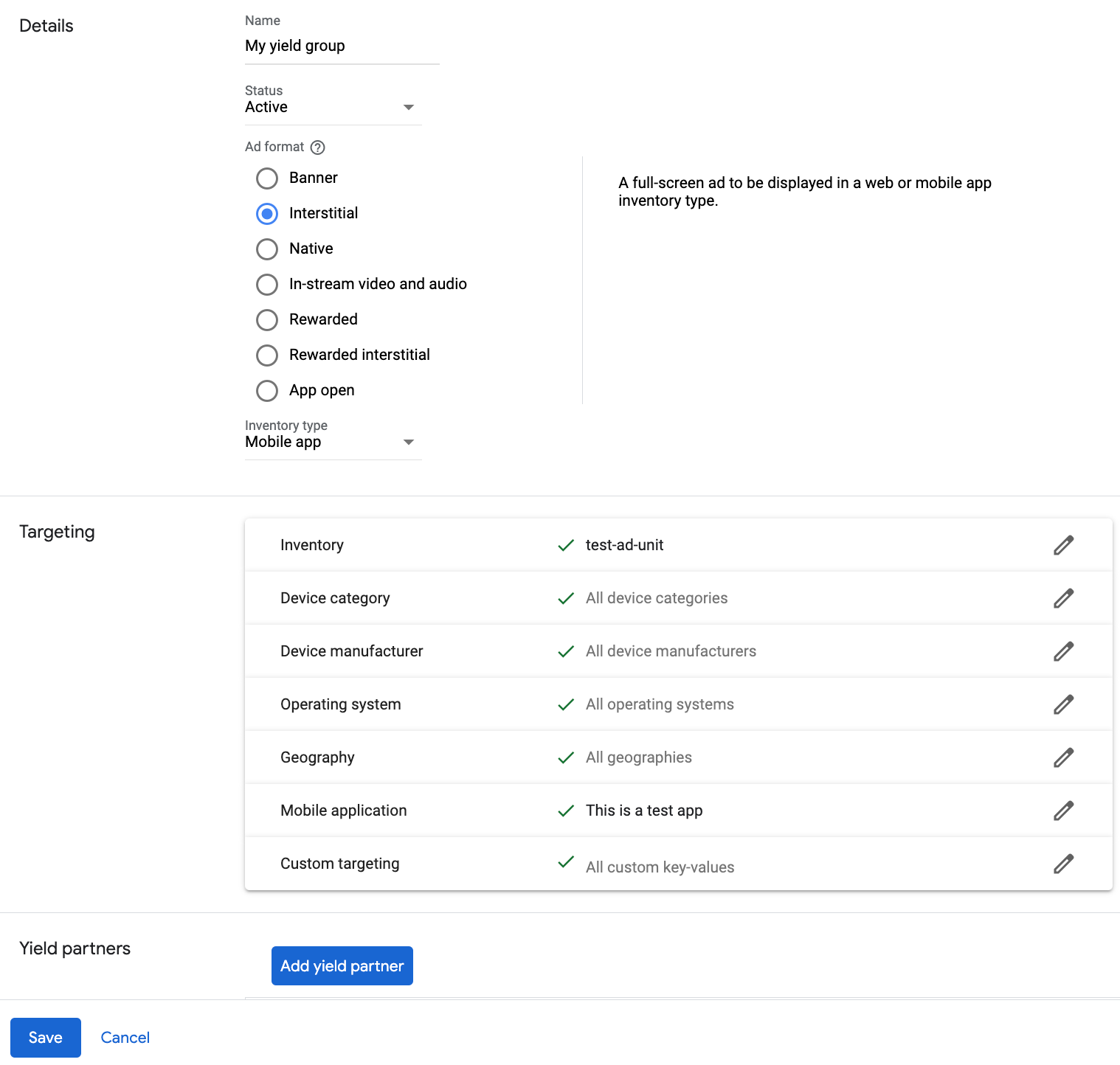
Aşağı kaydırıp Getiri iş ortağı ekle'yi tıklayın.

Önceki bölümde LINE Ads Network için oluşturduğunuz şirketi seçin. Entegrasyon türü olarak Mobil SDK uyumlulaştırması, Platform olarak iOS ve Durum olarak Etkin'i seçin.
Önceki bölümde alınan Uygulama Kimliği ve Slot Kimliği ile Varsayılan BGBM değerini girin. Kaydet'i tıklayın.
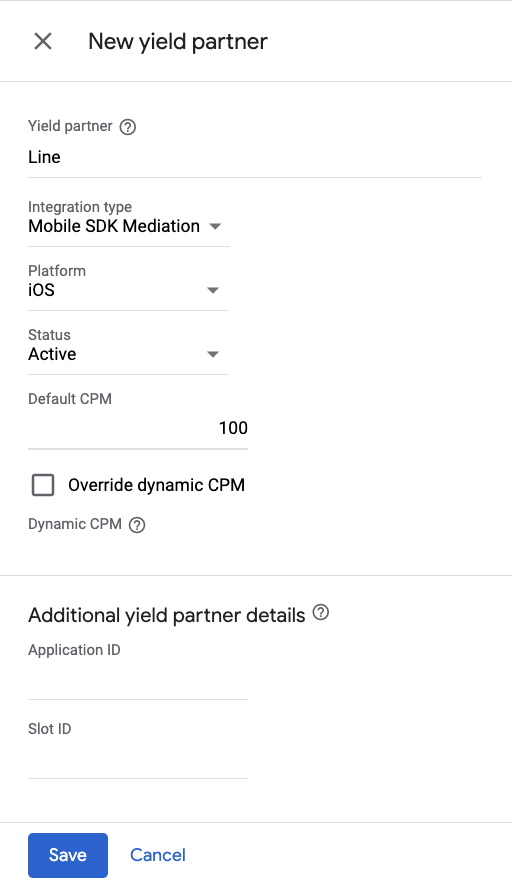
Not: Otomatik veri toplama özelliğinin bir uyumlulaştırma ağı için dinamik BGBM'yi doğru şekilde hesaplamadan önce veri toplaması birkaç gün sürebilir. eBGBM hesaplandığında sizin adınıza otomatik olarak güncellenir.
3. adım: LINE Ads Network SDK'sını ve bağdaştırıcısını içe aktarın
CocoaPods kullanma (önerilir)
Aşağıdaki satırı projenizin Podfile'ına ekleyin:
pod 'GoogleMobileAdsMediationLine'
Komut satırından şunu çalıştırın:
pod install --repo-updateManuel entegrasyon
- LINE Ads Network SDK'sının en son sürümünü indirin ve projenizdeki
FiveAd.frameworkdosyasını bağlayın. - LINE Ads Network bağdaştırıcısının en son sürümünü Değişiklik Günlüğü'ndeki indirme bağlantısından indirin ve projenizdeki
LineAdapter.frameworkdosyasını bağlayın.
4. adım: Gerekli kodu ekleyin
SKAdNetwork entegrasyonu
SKAdNetwork tanımlayıcılarını projenizin Info.plist dosyasına eklemek için LINE Ads Network'ün dokümanlarını inceleyin.
5. adım: Uygulamanızı test edin
Test reklamlarını etkinleştirme
Ad Manager için test cihazınızı kaydettiğinizden emin olun.
LINE Ads Network bağdaştırıcısı, LINE Ads Network için test modunu etkinleştirmeye yardımcı bir yöntem içerir. Bu seçeneği, LINE Ads Network SDK'sına düzgün şekilde yönlendirilmelerini sağlamak için Google Mobile Ads SDK'sını başlatmadan önce ayarlamanız gerekir.
Swift
import LineAdapter
// ...
GADMediationAdapterLine.testMode = true
Objective-C
#import <LineAdapter/LineAdapter.h>
// ...
GADMediationAdapterLine.testMode = YES;
Test reklamlarını doğrulama
LINE Ads Network'ten test reklamları aldığınızı doğrulamak için LINE Ads Network (Şelale) reklam kaynaklarını kullanarak reklam inceleyicide tek reklam kaynağı testini etkinleştirin.
İsteğe bağlı adımlar
Ağa özel parametreler
LINE Ads Network bağdaştırıcısı, GADMediationAdapterLineExtras sınıfı kullanılarak bağdaştırıcıya aktarılabilen ek bir istek parametresini destekler. Bu sınıf aşağıdaki özellikleri içerir:
adAudio- Banner, geçiş ve ödüllü reklamların varsayılan ses başlangıç durumunu belirtir.
Aşağıda, bu parametreleri ayarlayan bir reklam isteğinin nasıl oluşturulacağına dair bir kod örneği verilmiştir:
Swift
import LineAdapter
// ...
let request = GAMRequest()
let extras = GADMediationAdapterLineExtras()
extras.adAudio = GADMediationAdapterLineAdAudio.unmuted
// ...
request.register(extras)
Objective-C
#import <LineAdapter/LineAdapter.h>
// ...
GAMRequest *request = [GAMRequest request];
GADMediationAdapterLineExtras *extras = [[GADMediationAdapterLineExtras alloc] init];
extras.adAudio = GADMediationAdapterLineAdAudioUnmuted;
// ...
[request registerAdNetworkExtras:extras];
Doğal reklamları kullanma
Reklam oluşturma
LINE Ads Network bağdaştırıcısı, GADNativeAd için aşağıdaki
alanları
doldurur.
| Alan | LINE Ads Network bağdaştırıcısı tarafından her zaman dahil edilen öğeler |
|---|---|
| Başlık | |
| Resim | |
| Metin | |
| Uygulama simgesi | 1 |
| Harekete geçirici mesaj | |
| Yıldız puanı | |
| Mağaza | |
| Fiyat |
1 Yerel reklamlar için LINE Ads Network SDK, uygulama simgesi öğesi sağlamaz. Bunun yerine LINE Ads Network bağdaştırıcısı, uygulama simgesini şeffaf bir resimle doldurur.
Hata kodları
Adaptör LINE Ads Network'ten reklam alamıyorsa aşağıdaki sınıflarda
GADResponseInfo.adNetworkInfoArray
kullanarak reklam yanıtındaki temel hatayı kontrol edebilirsiniz:
GADMediationAdapterLine
Bir reklam yüklenemediğinde LINE Ads Network bağdaştırıcısı tarafından verilen kodlar ve ilgili mesajlar şöyledir:
| Hata kodu | Alan adı | Neden |
|---|---|---|
| 1-10 | LINE Ads Network SDK'sı tarafından gönderilir. | LINE Ads Network SDK'sı, SDK'ya özgü bir hata döndürdü. Daha fazla ayrıntı için LINE Ads Network'ün belgelerini inceleyin. |
| 101 | com.google.ads.mediation.line | Geçersiz sunucu parametreleri (ör. uygulama kimliği veya alan kimliği eksik). |
| 102 | com.google.ads.mediation.line | İstenen reklam boyutu, LINE Ads Network'ün desteklediği bir banner reklam boyutuyla eşleşmiyor. |
| 103 | com.google.ads.mediation.line | Yerel reklamda bilgi simgesi resim öğesi yüklenemedi. |
LINE iOS Uyumlulaştırma Adaptörü Değişiklik Günlüğü
Sürüm 2.9.20251119.0
- FiveAd SDK'sının 2.9.20251119 sürümüyle uyumluluğu doğrulandı.
Aşağıdakilerle geliştirilip test edilmiştir:
- Google Mobile Ads SDK'sı sürüm 12.14.0.
- FiveAd SDK sürümü 2.9.20251119.
Sürüm 2.9.20250930.0
- FiveAd SDK'sının 2.9.20250930 sürümüyle uyumluluğu doğrulandı.
Aşağıdakilerle geliştirilip test edilmiştir:
- Google Mobile Ads SDK'sı 12.12.0 sürümü.
- FiveAd SDK sürümü 2.9.20250930.
Sürüm 2.9.20250912.0
- Bağdaştırıcı artık her reklam isteğinden önce FiveAd SDK'sını başlatıyor.
- FiveAd SDK'sının 2.9.20250912 sürümüyle uyumluluğu doğrulandı.
Aşağıdakilerle geliştirilip test edilmiştir:
- Google Mobile Ads SDK'sı 12.11.0 sürümü.
- FiveAd SDK sürümü 2.9.20250912.
Sürüm 2.9.20250512.0
- Artık minimum iOS sürümü 13.0 gerektiriyor.
- FiveAd SDK'sının 2.9.20250512 sürümüyle uyumluluğu doğrulandı.
Aşağıdakilerle geliştirilip test edilmiştir:
- Google Mobile Ads SDK'sı 12.4.0 sürümü.
- FiveAd SDK sürümü 2.9.20250512.
Sürüm 2.9.20241106.3
GADMediationAdapterLine.höğesinin herkese açık bir başlık olmamasına neden olan sorun düzeltildi.-fobjc-arcve-fstack-protector-allişaretlerini etkinleştirin.- Başarılı yükleme işleminden sonra teklif verme için banner reklam boyutu doğrulaması kaldırıldı.
- Şelale banner reklamları, başarıyla yüklendikten sonra banner reklam boyutlarını kontrol etmeye devam eder.
Aşağıdakilerle geliştirilip test edilmiştir:
- Google Mobile Ads SDK'sı 12.2.0 sürümü.
- FiveAd SDK sürümü 2.9.20241106.
Sürüm 2.9.20241106.2
- FiveAd SDK'nın test modunda başlatılıp başlatılmayacağını belirtmek için
GADMediationAdapterLine.testModeözelliği eklendi. Bu işaret, Google Mobile Ads SDK'sı başlatılmadan önce ayarlanmalıdır. - FiveAd SDK'yı başlatmadan önce FiveAd SDK başlatma durumu kontrolü kaldırıldı.
- Doğal reklam öğeleri indirilmeden önce kullanımdan kaldırılan doğal reklam durumu kontrolü kaldırıldı.
- Artık Google Mobile Ads SDK'sının 12.0.0 veya daha sonraki bir sürümü gereklidir.
Aşağıdakilerle geliştirilip test edilmiştir:
- Google Mobile Ads SDK'sı 12.0.0 sürümü.
- FiveAd SDK sürümü 2.9.20241106.
Sürüm 2.9.20241106.1
- Adaptör, teklif verme banner reklamları için en son reklam yükleme API'sini kullanacak şekilde güncellendi.
- Teklif verme için geçiş reklamlarında reklam etkinliklerinin doğru şekilde yönlendirilmesini engelleyen sorun düzeltildi.
Aşağıdakilerle geliştirilip test edilmiştir:
- Google Mobile Ads SDK'sı 11.12.0 sürümü.
- FiveAd SDK sürümü 2.9.20241106.
Sürüm 2.9.20241106.0
- FiveAd SDK'sının 2.9.20241106 sürümüyle uyumluluğu doğrulandı.
Aşağıdakilerle geliştirilip test edilmiştir:
- Google Mobile Ads SDK'sı 11.12.0 sürümü.
- FiveAd SDK sürümü 2.9.20241106.
Sürüm 2.8.20240827.1
CFBundleShortVersionString, dört bileşen yerine üç bileşen içerecek şekilde güncellendi.
Aşağıdakilerle geliştirilip test edilmiştir:
- Google Mobile Ads SDK'sı 11.10.0 sürümü.
- FiveAd SDK sürümü 2.8.20240827.
Sürüm 2.8.20240827.0
- FiveAd SDK'sının 2.8.20240827 sürümüyle uyumluluğu doğrulandı.
- Banner, geçiş reklamı, ödüllü reklam ve yerel reklam biçimleri için teklif desteği eklendi.
Aşağıdakilerle geliştirilip test edilmiştir:
- Google Mobile Ads SDK'sı 11.8.0 sürümü.
- FiveAd SDK sürümü 2.8.20240827.
Sürüm 2.8.20240612.0
- GADVideoOptions aracılığıyla doğal reklam için ses kontrolü eklendi.
- FiveAd SDK'sının 2.8.20240612 sürümüyle uyumluluğu doğrulandı.
Aşağıdakilerle geliştirilip test edilmiştir:
- Google Mobile Ads SDK'sı 11.5.0 sürümü.
- FiveAd SDK sürümü 2.8.20240612.
Sürüm 2.7.20240411.0
- FiveAd SDK'sının 2.7.20240411 sürümüyle uyumluluğu doğrulandı.
Aşağıdakilerle geliştirilip test edilmiştir:
- Google Mobile Ads SDK'sı 11.3.0 sürümü.
- FiveAd SDK sürümü 2.7.20240411.
Sürüm 2.7.20240318.0
- FiveAd SDK'sının 2.7.20240318 sürümüyle uyumluluğu doğrulandı.
Aşağıdakilerle geliştirilip test edilmiştir:
- Google Mobile Ads SDK'sı 11.2.0 sürümü.
- FiveAd SDK sürümü 2.7.20240318.
Sürüm 2.7.20240214.1
- Artık minimum iOS sürümü 12.0 gerektiriyor.
- Artık Google Mobile Ads SDK'sının 11.0 veya daha sonraki bir sürümü gereklidir.
LineAdapter.xcframeworkiçindeki çerçevelereInfo.plistdahil edildi.
Aşağıdakilerle geliştirilip test edilmiştir:
- Google Mobile Ads SDK'sı 11.0.1 sürümü.
- FiveAd SDK sürümü 2.7.20240214.
Sürüm 2.7.20240214.0
- FiveAd SDK'sının 2.7.20240214 sürümüyle uyumluluğu doğrulandı.
Aşağıdakilerle geliştirilip test edilmiştir:
- Google Mobile Ads SDK'sı 11.0.1 sürümü.
- FiveAd SDK sürümü 2.7.20240214.
Sürüm 2.7.20240126.0
- FiveAd SDK'sının 2.7.20240126 sürümüyle uyumluluğu doğrulandı.
- Bağdaştırıcı uygulaması, FiveAd SDK'nın yeni temsilci protokolleriyle güncellendi.
Aşağıdakilerle geliştirilip test edilmiştir:
- Google Mobile Ads SDK'sı 10.14.0 sürümü.
- FiveAd SDK sürümü 2.7.20240126.
Sürüm 2.7.20231115.0
- FiveAd SDK'sının 2.7.20231115 sürümüyle uyumluluğu doğrulandı.
- modulemap'e
GADMediationAdapterLineExtrasüstbilgisi eklendi.
Aşağıdakilerle geliştirilip test edilmiştir:
- Google Mobile Ads SDK'sı 10.14.0 sürümü.
- FiveAd SDK sürümü 2.7.20231115.
Sürüm 2.6.20230609.1
- Banner, geçiş ve ödüllü reklam ilk kez gösterildiğinde başlangıçtaki ses durumunu yönetmek için
GADMediationAdapterLineAudioStateeklendi.
Aşağıdakilerle geliştirilip test edilmiştir:
- Google Mobile Ads SDK'sı 10.14.0 sürümü.
- FiveAd SDK sürümü 2.6.20230609.
Sürüm 2.6.20230609.0
- İlk sürüm!
- Banner, geçiş reklamı, ödüllü ve yerel reklam biçimleri için şelale desteği eklendi.
- FiveAd SDK'sının 2.6.20230609 sürümüyle uyumluluğu doğrulandı.
Aşağıdakilerle geliştirilip test edilmiştir:
- Google Mobile Ads SDK'sı 10.9.0 sürümü.
- FiveAd SDK sürümü 2.6.20230609.

